AMD GPU を搭載した Windows 11 PC で、「AMD グラフィックス ドライバーがインストールされていない」エラーが発生します。これは、AMD Radeon 設定コンテキスト メニュー オプションを選択したときに一部のユーザーに発生するバグです。 AMD Radeon 設定を開く代わりに、次のエラー メッセージが表示されます:
AMD グラフィックス ドライバーがインストールされていないか、AMD ドライバーが正しく機能していません。 AMD ハードウェアに適切な AMD ドライバーをインストールしてください。
このエラー メッセージは、AMD グラフィックス ドライバーの問題を示しています。これは通常、PC の AMD ドライバーが古い、互換性がない、または壊れていることを意味します。
Windows 11 で AMD グラフィックス ドライバーがインストールされていないというエラーを修正する方法は次のとおりです。


AMD グラフィックス ドライバーを更新すると、ユーザーの問題が解決する場合があります。これを行うには、GPU の仕様に一致する最新のドライバーを AMD の公式 Web サイトからダウンロードしてインストールする必要があります。
1. ボタンを同時に押します。 Windows SX
2. 検索ボックスに「dxdiag」と入力します。
3. 結果のリストから DirectX 診断ツールを選択します。
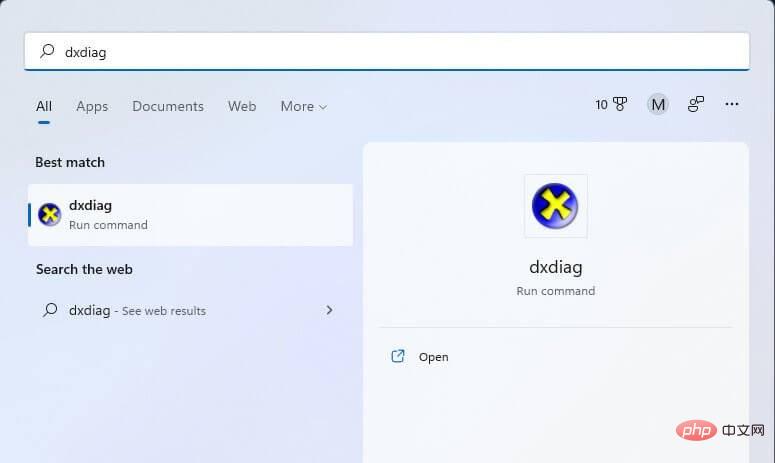
4. [Display] タブをクリックし、そこに記載されているグラフィックス カードのモデルとドライバーのバージョンの詳細を書き留めます。
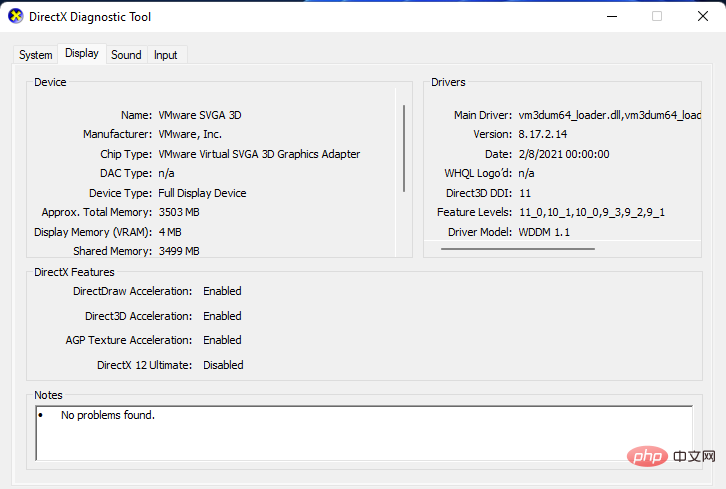
#5. 次に、選択したブラウザで AMD ドライバーのダウンロード ページを開きます。
6. メニューで グラフィックス を選択します。
7. サブメニューでグラフィックス カード モデルを選択し、Submit ボタンを押します。
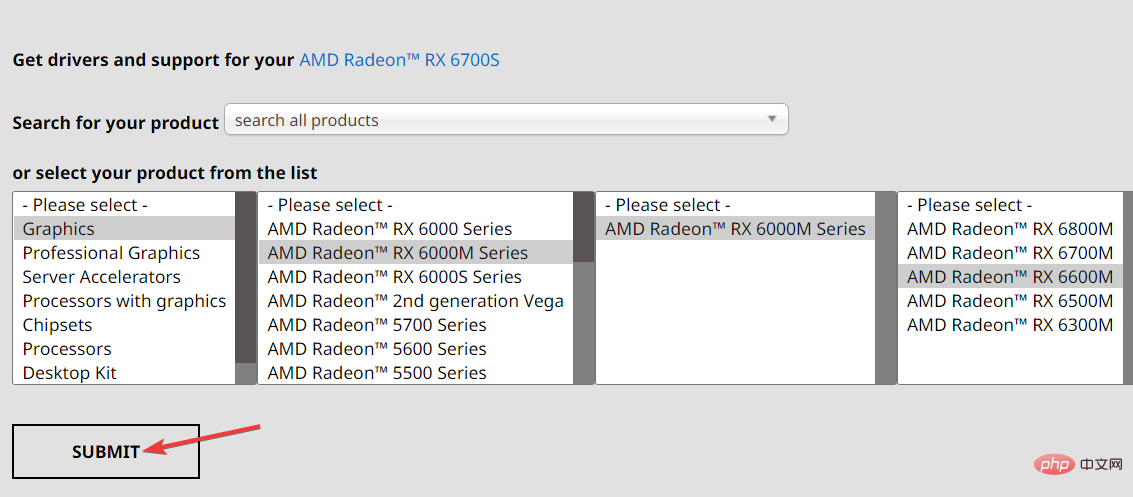
8. ドライバーとソフトウェアページで Windows 11 64 ビットを選択します。
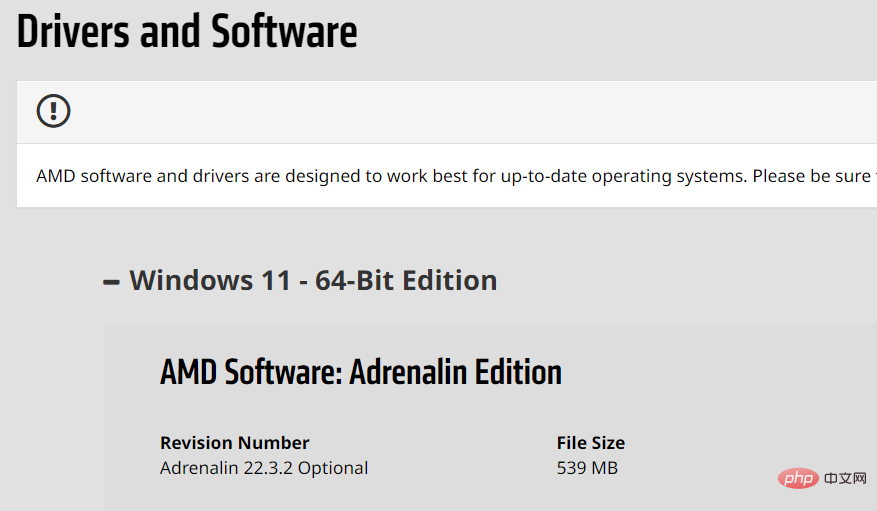
9. リリース ノート をクリックして、ドライバー パッケージのバージョンが GPU の現在のドライバーと一致するかどうかを確認します。
10. Download ボタンを押してドライバー パッケージを保存します。
11. タスクバーの ファイル エクスプローラー をクリックしてファイル マネージャーを開きます。
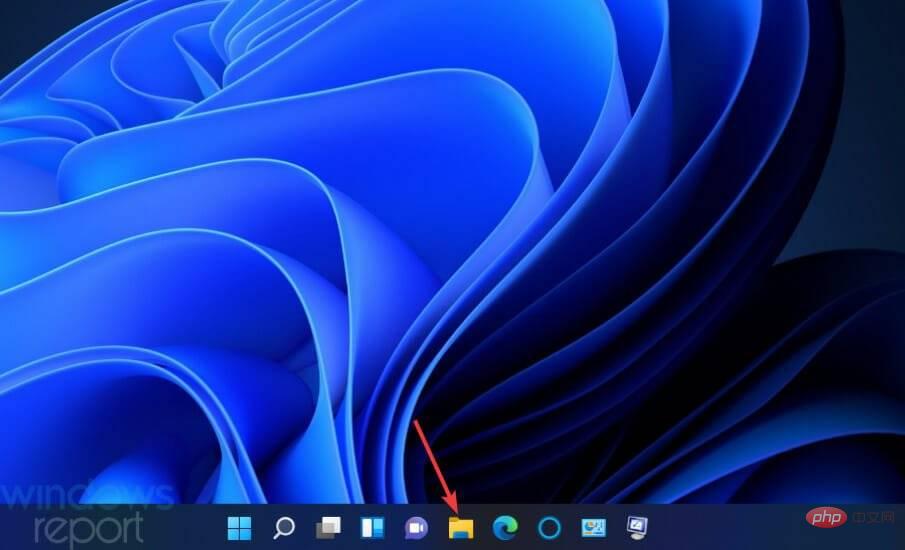
#12. AMD ドライバー パッケージをダウンロードしたフォルダーを開きます。
13. AMD ドライバー パッケージを右クリックし、管理者として実行を選択します。
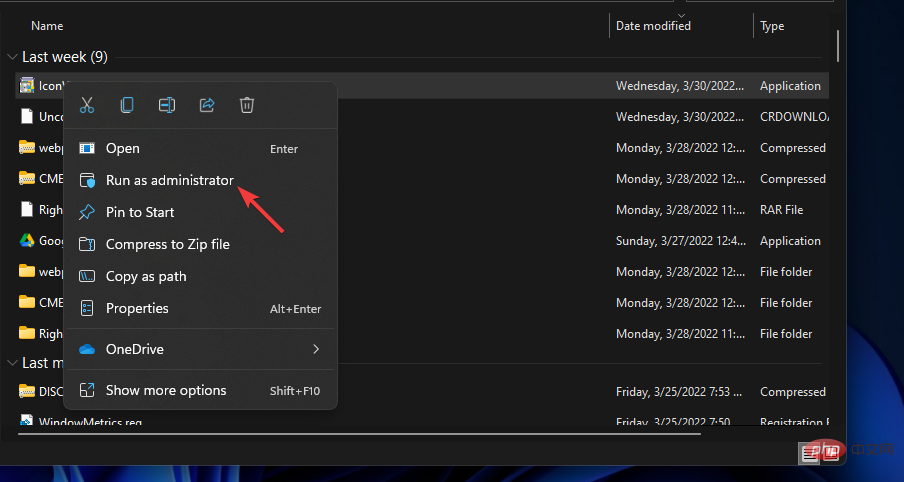
14. Install をクリックし、ドライバー パッケージを解凍します。
15. 最後に、インストール ウィザードの指示に従って AMD ドライバーをインストールします。
DriverFix およびその他のドライバー更新ソフトウェアを使用して、AMD グラフィックス ドライバーを更新することもできます。 DriverFix は、数回クリックするだけで GPU ドライバーをより迅速かつ直接的に更新する方法を提供します。 PC をスキャンし、どのデバイスに新しいドライバーが必要かを通知し、ドライバーを更新するオプションも含まれています。
最新のグラフィックス カード ドライバーが正しく更新されるように、このような改善を行う DriverFix を信頼してください。ユーティリティでドライバーのバックアップも行います。




<strong>appwiz.cpl</strong>




IObit Uninstaller などのサードパーティ ソフトウェア アンインストーラーは、多くの場合、プログラムや機能アプレットのより良い代替手段です。 Windows 11 のデフォルトのアンインストーラーには、アンインストールされたソフトウェアから残りの残留ファイルとレジストリ エントリを削除する IObit アンインストーラー オプションがありません。
AMD グラフィックス ドライバーがインストールされていないというエラーに対する潜在的な修正はあまり確認されていません。ただし、上記の解決策により、ほとんどのユーザーの AMD ドライバー エラーが解決される可能性があります。ドライバーを更新する 2 番目の解決策は、問題を解決することが特に広く確認されています。
以上が修正: Windows 11 で AMD グラフィックス ドライバーがインストールされていないというエラーが発生するの詳細内容です。詳細については、PHP 中国語 Web サイトの他の関連記事を参照してください。